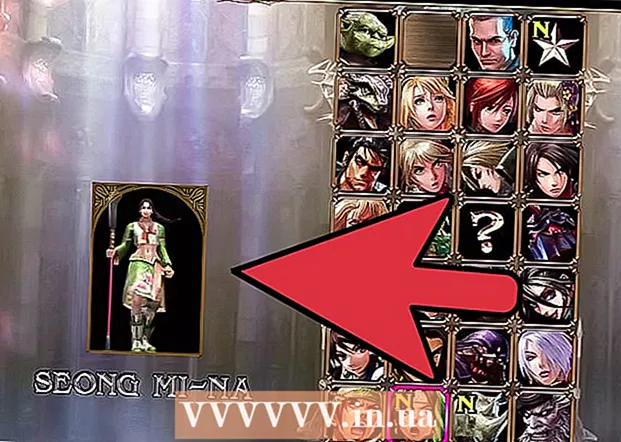লেখক:
Sara Rhodes
সৃষ্টির তারিখ:
10 ফেব্রুয়ারি. 2021
আপডেটের তারিখ:
1 জুলাই 2024

কন্টেন্ট
- ধাপ
- 6 এর 1 ম অংশ: কিভাবে একটি সাইট হোস্ট করার জন্য প্রস্তুতি নিতে হয়
- 6 এর অংশ 2: কিভাবে MAMP ইনস্টল করবেন
- 6 এর অংশ 3: কিভাবে MAMP সেট আপ করবেন
- পার্ট 4 এর 6: কিভাবে আপনার সাইট আপলোড করবেন
- 6 এর 5 ম অংশ: কিভাবে আপনার ওয়েবসাইট খুলবেন
- 6 এর 6 নং অংশ: কিভাবে অন্য কম্পিউটারে একটি ওয়েবসাইট খুলতে হয়
- পরামর্শ
- সতর্কবাণী
এই নিবন্ধে, আমরা আপনাকে দেখাব কিভাবে আপনার হোম কম্পিউটারে একটি ওয়েবসাইট হোস্ট করতে হয়। এটি করার জন্য, আপনার বিনামূল্যে MAMP প্রোগ্রাম প্রয়োজন।
ধাপ
6 এর 1 ম অংশ: কিভাবে একটি সাইট হোস্ট করার জন্য প্রস্তুতি নিতে হয়
 1 নিশ্চিত করুন যে আপনার ইন্টারনেট পরিষেবা প্রদানকারী আপনাকে সাইটগুলি হোস্ট করার অনুমতি দেয়। খুব সম্ভবত, কিছু ব্যবহারকারী সাইটটি পরিদর্শন করলে কিছুই হবে না, তবে বেশি ট্রাফিক আইএসপি -র নিয়ম লঙ্ঘন করতে পারে।
1 নিশ্চিত করুন যে আপনার ইন্টারনেট পরিষেবা প্রদানকারী আপনাকে সাইটগুলি হোস্ট করার অনুমতি দেয়। খুব সম্ভবত, কিছু ব্যবহারকারী সাইটটি পরিদর্শন করলে কিছুই হবে না, তবে বেশি ট্রাফিক আইএসপি -র নিয়ম লঙ্ঘন করতে পারে। - বেশিরভাগ ক্ষেত্রে, ট্যারিফ প্ল্যান কর্পোরেট (বা অনুরূপ) আপগ্রেড করা যেতে পারে, যার মধ্যে উচ্চ ট্র্যাফিক সহ হোস্টিং অন্তর্ভুক্ত।
 2 সাইটের সোর্স কোড লিখুন। যদি আপনি ইতিমধ্যে না করেন তবে কোড তৈরি করুন।
2 সাইটের সোর্স কোড লিখুন। যদি আপনি ইতিমধ্যে না করেন তবে কোড তৈরি করুন।  3 একটি টেক্সট এডিটর ইনস্টল করুন যা পিএইচপি ফাইলগুলিকে সমর্থন করে। সম্পাদকের পছন্দ অপারেটিং সিস্টেমের উপর নির্ভর করে:
3 একটি টেক্সট এডিটর ইনস্টল করুন যা পিএইচপি ফাইলগুলিকে সমর্থন করে। সম্পাদকের পছন্দ অপারেটিং সিস্টেমের উপর নির্ভর করে: - উইন্ডোজ - নোটপ্যাড ++ ব্যবহার করুন।
- ম্যাক - বিনামূল্যে পাঠ্য সম্পাদক BBEdit ডাউনলোড করুন; এটি করার জন্য, https://www.barebones.com/products/bbedit/ এ যান এবং ডানদিকে "বিনামূল্যে ডাউনলোড" ক্লিক করুন।
6 এর অংশ 2: কিভাবে MAMP ইনস্টল করবেন
 1 এমএএমপি ওয়েবসাইট খুলুন। আপনার কম্পিউটারের ওয়েব ব্রাউজারে https://www.mamp.info/en/downloads/ এ যান।
1 এমএএমপি ওয়েবসাইট খুলুন। আপনার কম্পিউটারের ওয়েব ব্রাউজারে https://www.mamp.info/en/downloads/ এ যান। - কম্পিউটারে এটি করুন যেখানে আপনি সার্ভার হোস্ট করতে চান।
 2 ইনস্টলেশন ফাইলটি ডাউনলোড করুন। এটি করার জন্য, "MAMP & MAMP PRO 4.0.1" (উইন্ডোজের জন্য) অথবা "MAMP & MAMP PRO 5.0.1" (Mac এর জন্য) ক্লিক করুন।
2 ইনস্টলেশন ফাইলটি ডাউনলোড করুন। এটি করার জন্য, "MAMP & MAMP PRO 4.0.1" (উইন্ডোজের জন্য) অথবা "MAMP & MAMP PRO 5.0.1" (Mac এর জন্য) ক্লিক করুন। - আপনাকে প্রথমে ডাউনলোড নিশ্চিত করতে হবে অথবা একটি ডাউনলোড ফোল্ডার নির্বাচন করতে হতে পারে।
 3 আপনার কম্পিউটারে ইনস্টলেশন ফাইলটি ডাউনলোড হওয়ার জন্য অপেক্ষা করুন। যখন এটি ঘটে, পরবর্তী ধাপে যান।
3 আপনার কম্পিউটারে ইনস্টলেশন ফাইলটি ডাউনলোড হওয়ার জন্য অপেক্ষা করুন। যখন এটি ঘটে, পরবর্তী ধাপে যান।  4 ডাউনলোড করা ফাইলে ডাবল ক্লিক করুন। MAMP ইনস্টলার উইন্ডো খুলবে।
4 ডাউনলোড করা ফাইলে ডাবল ক্লিক করুন। MAMP ইনস্টলার উইন্ডো খুলবে। - ম্যাক -এ, ডাউনলোড করা PKG ফাইলে ক্লিক করুন।
 5 পর্দায় নির্দেশাবলী অনুসরণ করুন। এগুলি আপনার কম্পিউটারের অপারেটিং সিস্টেমের উপর নির্ভর করে, তবে ইনস্টলার উইন্ডোতে এই বিকল্পটি উপস্থিত হলে "MAMP PRO ইনস্টল করুন" টি আনচেক করতে ভুলবেন না।
5 পর্দায় নির্দেশাবলী অনুসরণ করুন। এগুলি আপনার কম্পিউটারের অপারেটিং সিস্টেমের উপর নির্ভর করে, তবে ইনস্টলার উইন্ডোতে এই বিকল্পটি উপস্থিত হলে "MAMP PRO ইনস্টল করুন" টি আনচেক করতে ভুলবেন না।  6 MAMP ইনস্টল করার জন্য অপেক্ষা করুন। এখন এই প্রোগ্রামটি কনফিগার করুন।
6 MAMP ইনস্টল করার জন্য অপেক্ষা করুন। এখন এই প্রোগ্রামটি কনফিগার করুন।
6 এর অংশ 3: কিভাবে MAMP সেট আপ করবেন
 1 MAMP শুরু করুন। এটি করার জন্য, ধূসর পটভূমিতে সাদা হাতি আইকনে ক্লিক করুন বা ডাবল ক্লিক করুন। MAMP টুলবার খুলবে।
1 MAMP শুরু করুন। এটি করার জন্য, ধূসর পটভূমিতে সাদা হাতি আইকনে ক্লিক করুন বা ডাবল ক্লিক করুন। MAMP টুলবার খুলবে। - একটি ম্যাক এ, এই আইকনটি অ্যাপ্লিকেশন ফোল্ডারে অবস্থিত।
 2 ক্লিক করুন পরবর্তী বিনামূল্যে পোর্ট ব্যবহার করুন (পরবর্তী বিনামূল্যে পোর্ট ব্যবহার করুন) অনুরোধ করা হলে। এই ক্ষেত্রে MAMP পোর্ট 80 এড়িয়ে অন্য একটি বিনামূল্যে পোর্ট খুঁজে পাবে।
2 ক্লিক করুন পরবর্তী বিনামূল্যে পোর্ট ব্যবহার করুন (পরবর্তী বিনামূল্যে পোর্ট ব্যবহার করুন) অনুরোধ করা হলে। এই ক্ষেত্রে MAMP পোর্ট 80 এড়িয়ে অন্য একটি বিনামূল্যে পোর্ট খুঁজে পাবে। - বেশিরভাগ ক্ষেত্রে MAMP পোর্ট 81 ব্যবহার করবে যদি পোর্ট 80 ব্যস্ত থাকে।
 3 ক্লিক করুন হ্যাঁ (হ্যাঁ) যখন অনুরোধ করা হবে। MAMP নির্বাচিত পোর্ট ব্যবহার শুরু করবে।
3 ক্লিক করুন হ্যাঁ (হ্যাঁ) যখন অনুরোধ করা হবে। MAMP নির্বাচিত পোর্ট ব্যবহার শুরু করবে।  4 যেকোন ফায়ারওয়াল অনুরোধের জন্য হ্যাঁ উত্তর দিন। একটি উইন্ডোজ মেশিনে, ফায়ারওয়াল আপনাকে অ্যাপাচি এবং মাইএসকিউএল নেটওয়ার্ক অ্যাক্সেসের অনুমতি দিতে অনুরোধ করবে। উভয় প্রম্পটে "অনুমতি দিন" ক্লিক করুন।
4 যেকোন ফায়ারওয়াল অনুরোধের জন্য হ্যাঁ উত্তর দিন। একটি উইন্ডোজ মেশিনে, ফায়ারওয়াল আপনাকে অ্যাপাচি এবং মাইএসকিউএল নেটওয়ার্ক অ্যাক্সেসের অনুমতি দিতে অনুরোধ করবে। উভয় প্রম্পটে "অনুমতি দিন" ক্লিক করুন। - ম্যাক এ এই ধাপটি এড়িয়ে যান।
পার্ট 4 এর 6: কিভাবে আপনার সাইট আপলোড করবেন
 1 আপনার সাইটের সোর্স কোড কপি করুন। সাইট কোড ডকুমেন্ট খুলুন, পাঠ্য নির্বাচন করুন এবং ক্লিক করুন Ctrl+গ (উইন্ডোজ) অথবা ⌘ কমান্ড+গ (ম্যাক).
1 আপনার সাইটের সোর্স কোড কপি করুন। সাইট কোড ডকুমেন্ট খুলুন, পাঠ্য নির্বাচন করুন এবং ক্লিক করুন Ctrl+গ (উইন্ডোজ) অথবা ⌘ কমান্ড+গ (ম্যাক).  2 ক্লিক করুন পছন্দ (সেটিংস). এটি MAMP উইন্ডোর বাম ফলকে একটি বিকল্প। একটি পপ-আপ উইন্ডো খুলবে।
2 ক্লিক করুন পছন্দ (সেটিংস). এটি MAMP উইন্ডোর বাম ফলকে একটি বিকল্প। একটি পপ-আপ উইন্ডো খুলবে।  3 ট্যাবে ক্লিক করুন ওয়েব সার্ভার (ওয়েব সার্ভার). এটি পপ-আপ উইন্ডোর শীর্ষে।
3 ট্যাবে ক্লিক করুন ওয়েব সার্ভার (ওয়েব সার্ভার). এটি পপ-আপ উইন্ডোর শীর্ষে।  4 ক্লিক করুন খোলা (খোলা)। এটি উইন্ডোর মাঝখানে একটি বিকল্প। "Htdocs" ফোল্ডারটি খুলবে।
4 ক্লিক করুন খোলা (খোলা)। এটি উইন্ডোর মাঝখানে একটি বিকল্প। "Htdocs" ফোল্ডারটি খুলবে। - ম্যাক-এ, ডকুমেন্ট রুট-এর ডানদিকে ফোল্ডার-আকৃতির আইকনে ক্লিক করুন।
 5 "Index.php" ফাইলটি খুলুন। "Index.php" ফাইলে ডান ক্লিক করুন এবং মেনু থেকে "নোটপ্যাড ++ দিয়ে সম্পাদনা করুন" নির্বাচন করুন।
5 "Index.php" ফাইলটি খুলুন। "Index.php" ফাইলে ডান ক্লিক করুন এবং মেনু থেকে "নোটপ্যাড ++ দিয়ে সম্পাদনা করুন" নির্বাচন করুন। - একটি ম্যাক এ, index.php ফাইলে ক্লিক করুন, ফাইল ক্লিক করুন, ওপেন উইথ চয়ন করুন এবং BBEdit ক্লিক করুন। যদি এটি কাজ না করে, BBEdit চালু করুন এবং "index.php" ফাইলটি এই সম্পাদক উইন্ডোতে টেনে আনুন।
 6 "Index.php" ফাইলের বিষয়বস্তু কপি করা সোর্স কোড দিয়ে প্রতিস্থাপন করুন। ক্লিক করুন Ctrl+ক (উইন্ডোজ) অথবা ⌘ কমান্ড+ক (Index) "index.php" ফাইলের সম্পূর্ণ বিষয়বস্তু হাইলাইট করতে, তারপর টিপুন Ctrl+ভি অথবা ⌘ কমান্ড+ভিওয়েবসাইট কোড toোকানোর জন্য।
6 "Index.php" ফাইলের বিষয়বস্তু কপি করা সোর্স কোড দিয়ে প্রতিস্থাপন করুন। ক্লিক করুন Ctrl+ক (উইন্ডোজ) অথবা ⌘ কমান্ড+ক (Index) "index.php" ফাইলের সম্পূর্ণ বিষয়বস্তু হাইলাইট করতে, তারপর টিপুন Ctrl+ভি অথবা ⌘ কমান্ড+ভিওয়েবসাইট কোড toোকানোর জন্য।  7 আপনার ডকুমেন্ট সেভ করুন। এটি করার জন্য, ক্লিক করুন Ctrl+এস (উইন্ডোজ) অথবা ⌘ কমান্ড+এস (ম্যাক).
7 আপনার ডকুমেন্ট সেভ করুন। এটি করার জন্য, ক্লিক করুন Ctrl+এস (উইন্ডোজ) অথবা ⌘ কমান্ড+এস (ম্যাক).  8 ডকুমেন্ট এবং ফোল্ডার বন্ধ করুন। আপনাকে MAMP সেটিংস উইন্ডোতে ফিরিয়ে দেওয়া হবে।
8 ডকুমেন্ট এবং ফোল্ডার বন্ধ করুন। আপনাকে MAMP সেটিংস উইন্ডোতে ফিরিয়ে দেওয়া হবে।  9 ক্লিক করুন ঠিক আছে. এটি জানালার নীচে একটি বোতাম। সেটিংস সংরক্ষিত হয় এবং পপ-আপ উইন্ডো বন্ধ হয়ে যায়।
9 ক্লিক করুন ঠিক আছে. এটি জানালার নীচে একটি বোতাম। সেটিংস সংরক্ষিত হয় এবং পপ-আপ উইন্ডো বন্ধ হয়ে যায়।
6 এর 5 ম অংশ: কিভাবে আপনার ওয়েবসাইট খুলবেন
 1 ক্লিক করুন সার্ভার শুরু করুন (সার্ভার শুরু করুন)। এটি উইন্ডোর ডান প্যানে একটি বিকল্প।
1 ক্লিক করুন সার্ভার শুরু করুন (সার্ভার শুরু করুন)। এটি উইন্ডোর ডান প্যানে একটি বিকল্প।  2 ক্লিক করুন শুরু পৃষ্ঠা খুলুন (শুরু পৃষ্ঠা খুলুন)। আপনি এই বিকল্পটি উইন্ডোর বাম দিকে পাবেন। MAMP স্টার্ট পেজ আপনার প্রধান ওয়েব ব্রাউজারে খুলবে।
2 ক্লিক করুন শুরু পৃষ্ঠা খুলুন (শুরু পৃষ্ঠা খুলুন)। আপনি এই বিকল্পটি উইন্ডোর বাম দিকে পাবেন। MAMP স্টার্ট পেজ আপনার প্রধান ওয়েব ব্রাউজারে খুলবে।  3 ট্যাবে ক্লিক করুন আমার ওয়েবসাইট (আমার ওয়েবসাইট). এটি পৃষ্ঠার শীর্ষে একটি বিকল্প। আপনার সাইট খুলবে।
3 ট্যাবে ক্লিক করুন আমার ওয়েবসাইট (আমার ওয়েবসাইট). এটি পৃষ্ঠার শীর্ষে একটি বিকল্প। আপনার সাইট খুলবে।  4 আপনার সাইট ব্রাউজ করুন। এটি করার জন্য, এটি সম্পূর্ণভাবে স্ক্রোল করুন।
4 আপনার সাইট ব্রাউজ করুন। এটি করার জন্য, এটি সম্পূর্ণভাবে স্ক্রোল করুন।  5 আপনার ওয়েবসাইটের url খুঁজুন। এটি আপনার ব্রাউজারের শীর্ষে অ্যাড্রেস বারে রয়েছে; আপনার সাইটের ঠিকানা "localhost: 81" এর মত হওয়া উচিত। যখন কম্পিউটারটি বর্তমান নেটওয়ার্কের সাথে সংযুক্ত থাকে এবং যখন MAMP চলমান থাকে তখন আপনার ওয়েবসাইটটি অ্যাক্সেস করার জন্য আপনি যে ঠিকানাটি প্রবেশ করেন তা এই।
5 আপনার ওয়েবসাইটের url খুঁজুন। এটি আপনার ব্রাউজারের শীর্ষে অ্যাড্রেস বারে রয়েছে; আপনার সাইটের ঠিকানা "localhost: 81" এর মত হওয়া উচিত। যখন কম্পিউটারটি বর্তমান নেটওয়ার্কের সাথে সংযুক্ত থাকে এবং যখন MAMP চলমান থাকে তখন আপনার ওয়েবসাইটটি অ্যাক্সেস করার জন্য আপনি যে ঠিকানাটি প্রবেশ করেন তা এই।
6 এর 6 নং অংশ: কিভাবে অন্য কম্পিউটারে একটি ওয়েবসাইট খুলতে হয়
 1 নিশ্চিত করুন যে আপনার সাইটটি চালু এবং চলছে। যে কোন কম্পিউটার থেকে সাইট খুলতে হলে অবশ্যই আপনার কম্পিউটারে MAMP চলতে হবে।
1 নিশ্চিত করুন যে আপনার সাইটটি চালু এবং চলছে। যে কোন কম্পিউটার থেকে সাইট খুলতে হলে অবশ্যই আপনার কম্পিউটারে MAMP চলতে হবে। - MAMP বা আপনার কম্পিউটার কাজ না করলে আপনি সাইটটি খুলতে পারবেন না।
 2 আপনার কম্পিউটারকে একটি স্ট্যাটিক আইপি অ্যাড্রেস দিন। এই ক্ষেত্রে, আইপি ঠিকানা পরিবর্তন হবে না, এবং সেইজন্য আপনার সাইটের ঠিকানা পরিবর্তন হবে না:
2 আপনার কম্পিউটারকে একটি স্ট্যাটিক আইপি অ্যাড্রেস দিন। এই ক্ষেত্রে, আইপি ঠিকানা পরিবর্তন হবে না, এবং সেইজন্য আপনার সাইটের ঠিকানা পরিবর্তন হবে না: - রাউটারের কনফিগারেশন পৃষ্ঠা খুলুন।
- প্রয়োজনে শংসাপত্র লিখুন।
- নেটওয়ার্কের সাথে সংযুক্ত কম্পিউটারের একটি তালিকা খুঁজুন।
- আপনার কম্পিউটারের নাম খুঁজুন।
- আপনার কম্পিউটারের আইপি ঠিকানার পাশে "রিজার্ভ" বা "লক" বিকল্পটি নির্বাচন করুন।
 3 রাউটারে অ্যাপাচি পোর্ট ফরওয়ার্ড করুন. এটি করার জন্য, রাউটার কনফিগারেশন পৃষ্ঠার পোর্ট ফরওয়ার্ডিং বিভাগটি খুলুন, এমএএমপি কনফিগার করার সময় আপনি অ্যাপাচির জন্য যে পোর্টটি ব্যবহার করেছিলেন তা যুক্ত করুন এবং তারপরে আপনার পরিবর্তনগুলি সংরক্ষণ করুন।
3 রাউটারে অ্যাপাচি পোর্ট ফরওয়ার্ড করুন. এটি করার জন্য, রাউটার কনফিগারেশন পৃষ্ঠার পোর্ট ফরওয়ার্ডিং বিভাগটি খুলুন, এমএএমপি কনফিগার করার সময় আপনি অ্যাপাচির জন্য যে পোর্টটি ব্যবহার করেছিলেন তা যুক্ত করুন এবং তারপরে আপনার পরিবর্তনগুলি সংরক্ষণ করুন। - কোন পোর্ট অ্যাপাচি ব্যবহার করছে তা জানতে, এমএএমপি টুলবারে পছন্দসমূহ ক্লিক করুন, পোর্টস ট্যাবে যান এবং অ্যাপাচি লাইনে নম্বরটি দেখুন।
 4 আপনার কম্পিউটারের পাবলিক আইপি ঠিকানা খুঁজে বের করুন। এটি করার জন্য, ইয়ানডেক্স খুলুন, প্রবেশ করুন আমার আইপি এবং টিপুন লিখুন... আপনার কম্পিউটারের সর্বজনীন আইপি ঠিকানা অনুসন্ধানের ফলাফলের উপরে প্রদর্শিত হবে।
4 আপনার কম্পিউটারের পাবলিক আইপি ঠিকানা খুঁজে বের করুন। এটি করার জন্য, ইয়ানডেক্স খুলুন, প্রবেশ করুন আমার আইপি এবং টিপুন লিখুন... আপনার কম্পিউটারের সর্বজনীন আইপি ঠিকানা অনুসন্ধানের ফলাফলের উপরে প্রদর্শিত হবে।  5 একটি ভিন্ন নেটওয়ার্কে সংযুক্ত একটি কম্পিউটারে যান। আপনার নেটওয়ার্কের স্থানীয় হোস্ট এবং পাবলিক আইপি ঠিকানার মধ্যে দ্বন্দ্ব রোধ করার জন্য, আপনার ওয়েবসাইটটি একটি ভিন্ন কম্পিউটারে খোলার চেষ্টা করুন যা একটি ভিন্ন নেটওয়ার্কের সাথে সংযুক্ত।
5 একটি ভিন্ন নেটওয়ার্কে সংযুক্ত একটি কম্পিউটারে যান। আপনার নেটওয়ার্কের স্থানীয় হোস্ট এবং পাবলিক আইপি ঠিকানার মধ্যে দ্বন্দ্ব রোধ করার জন্য, আপনার ওয়েবসাইটটি একটি ভিন্ন কম্পিউটারে খোলার চেষ্টা করুন যা একটি ভিন্ন নেটওয়ার্কের সাথে সংযুক্ত।  6 আপনার সাইট খুলুন। অন্য কম্পিউটারে, একটি ওয়েব ব্রাউজার চালু করুন, আপনার কম্পিউটারের সর্বজনীন আইপি ঠিকানা লিখুন, একটি কোলন লিখুন (:), অ্যাপাচি পোর্ট নম্বর লিখুন, এবং তারপর ক্লিক করুন লিখুন... আপনার সাইট খুলতে হবে।
6 আপনার সাইট খুলুন। অন্য কম্পিউটারে, একটি ওয়েব ব্রাউজার চালু করুন, আপনার কম্পিউটারের সর্বজনীন আইপি ঠিকানা লিখুন, একটি কোলন লিখুন (:), অ্যাপাচি পোর্ট নম্বর লিখুন, এবং তারপর ক্লিক করুন লিখুন... আপনার সাইট খুলতে হবে। - উদাহরণস্বরূপ, যদি আপনার কম্পিউটারের পাবলিক আইপি ঠিকানা "123.456.78.901" এবং অ্যাপাচি পোর্ট নম্বর 81 হয়, তাহলে প্রবেশ করুন 123.456.78.901:81 এবং টিপুন লিখুন.
পরামর্শ
- পুরানো কম্পিউটারে আপনার সার্ভার স্থাপন করা ভাল।
- সম্ভব হলে ইথারনেট কেবল ব্যবহার করে আপনার কম্পিউটারকে রাউটারের সাথে সংযুক্ত করুন।
সতর্কবাণী
- আপনার ইন্টারনেট সংযোগ ব্যান্ডউইথ সীমিত হলে সাইটটি হোস্ট করবেন না।